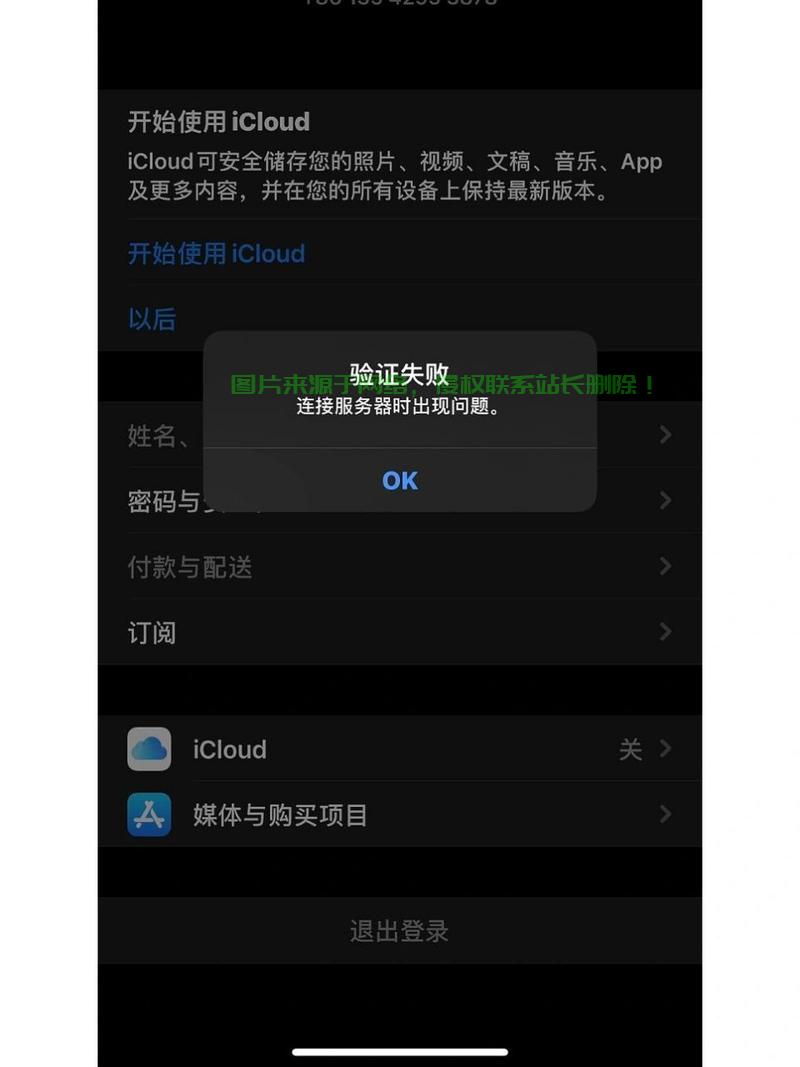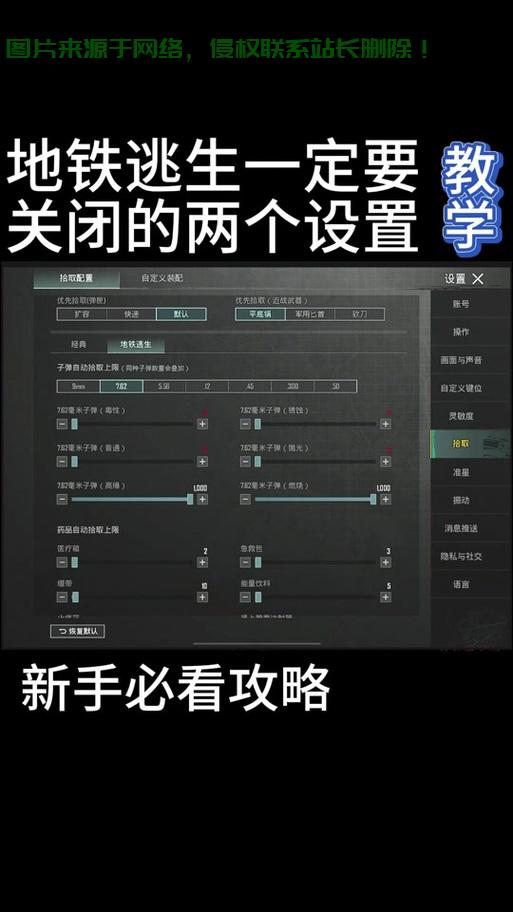WordPress端口修改秘籍,轻松改变端口,安全又快捷!
本文是关于WordPress端口修改的指南,提供了简单易懂的步骤帮助用户轻松改变WordPress的端口设置。通过本文的指导,用户可以了解如何安全有效地修改WordPress的端口,避免因使用默认端口而带来的安全风险。本文适用于需要更改WordPress端口设置的网站管理员和开发者参考使用。摘要字数在100-200字之间。
本文将指导您如何在WordPress中更改端口,包括详细步骤和关键注意事项,通过修改服务器配置文件来更改WordPress网站的端口号,并强调备份数据、测试网站、更新防火墙规则等注意事项。
WordPress端口更改指南:全面步骤与重要提示
随着互联网技术的飞速发展,WordPress作为受欢迎的开源博客发布系统,其端口号的更改变得尤为重要,出于安全或性能考虑,有时我们需要将WordPress网站部署在非标准端口上,本文将引导您完成这一操作,并强调关键注意事项,以确保您的操作顺利完成。
为什么要更改WordPress端口
在了解如何更改端口之前,我们先要明确更改端口的目的,在某些情况下,标准的HTTP和HTTPS端口(分别为80和443)可能被其他服务占用,将WordPress网站部署在非标准端口上,可以有效避免端口冲突,提高网站的安全性。
如何更改WordPress端口
1、修改Nginx或Apache配置文件
根据您使用的服务器(如Nginx或Apache),您需要在相应的服务器配置文件中进行更改,对于Nginx服务器,您可以在“server”块中的“listen”指令后添加新的端口号,对于Apache服务器,您可以在虚拟主机配置中的“Listen”指令后进行相应修改。
示例(Nginx):
server {
listen 新端口号; # 将“新端口号”替换为您想要设置的端口号
server_name example.com;
...
}示例(Apache):
<VirtualHost *:新端口号> # 将“新端口号”替换为您想要设置的端口号
ServerName example.com
...
</VirtualHost>2、重启服务器
修改配置文件后,您需要重启服务器以使新的端口设置生效,对于Nginx,可以使用命令:sudo service nginx restart,对于Apache,可以使用命令:sudo service apache2 restart。
3、更新WordPress数据库中的站点URL
在更改端口后,您需要更新WordPress数据库中的站点URL,这可以通过访问WordPress后台的“设置”->“常规”页面来完成,确保将URL更改为新的端口号,并编辑数据库中的相关选项,如“home”和“siteurl”,以确保它们指向新的端口。
注意事项
1、备份数据:在更改端口之前,务必备份您的网站数据,以防万一。
2、测试网站:在更改端口后,请务必测试您的网站以确保一切正常。
3、更新防火墙规则:更改端口后,需要更新服务器的防火墙规则,以确保新的端口是开放的并允许流量通过。
4、通知用户和搜索引擎:如果更改了网站的URL结构(包括端口),请通知您的用户和搜索引擎。
5、注意安全性:虽然更改端口可以提高安全性,但还需采取其他安全措施,确保服务器配置正确且安全。
本文为您提供了详细的指导,帮助您了解如何在WordPress中更改端口,并强调了关键注意事项,遵循本文的指导,您可以成功将WordPress网站迁移到新的端口,并确保网站的稳定性和安全性,在进行任何更改之前,请务必备份您的数据,并在更改后进行测试以确保一切正常。